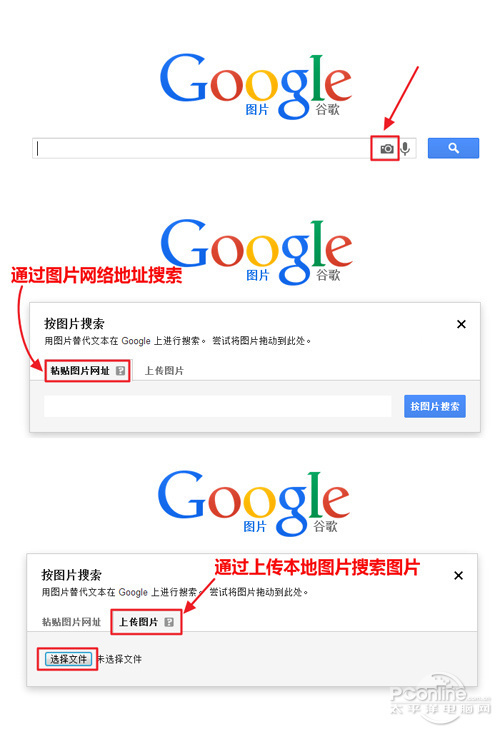
DNS(域名系统)服务器是负责将域名(如 www.example.com)转换为与该域关联的 IP 地址的服务器。您的计算机使用 DNS 服务器来连接到 Internet 上的其他设备,因此了解如何查找您的 DNS 服务器地址非常重要。
使用命令提示符
在 Windows 中,您可以使用命令提示符查找您的 DNS 服务器地址。按 Windows 键 + R 打开运行对话框,然后输入 “cmd” 并按 Enter。在命令提示符窗口中,输入以下命令:
ipconfig /all
这将打印有关您的网络连接的信息,包括您的 DNS 服务器地址。在输出中寻找 “DNS 服务器” 行,它将列出您的 DNS 服务器地址。
使用网络设置
您还可以在网络设置中查找您的 DNS 服务器地址。在 Windows 中,右键单击任务栏上的网络图标,然后选择 “打开网络和 Internet 设置”。在 “状态” 选项卡上,向下滚动并单击 “更改适配器选项”。右键单击您的网络连接,然后选择 “属性”。在 “网络” 选项卡上,选择 “Internet 协议版本 4 (TCP/IPv4)”,然后单击 “属性”。在 “常规” 选项卡上,您的 DNS 服务器地址将列在 “首选 DNS 服务器” 和 “备用 DNS 服务器” 字段中。
使用第三方工具
如果您更喜欢使用图形界面,则可以使用第三方工具来查找您的 DNS 服务器地址。有许多免费和付费的工具可供选择,例如:
- DNS Leak Test
- What Is My DNS
- OpenDNS Dig
为什么需要知道您的 DNS 服务器地址?
了解您的 DNS 服务器地址可能很有用,尤其是在您遇到网络问题时。以下是一些您可能需要知道 DNS 服务器地址的情况:
- 您需要手动配置网络设备,例如路由器或调制解调器。
- 您需要解决由于使用错误或过时的 DNS 服务器而导致的网络问题。
- 您想使用自定义 DNS 服务器来提高隐私或安全性。
结论
查找您的 DNS 服务器地址是一个简单直接的过程。使用以上方法,您可以轻松找到 DNS 服务器地址,并确保您的计算机可以正常连接到 Internet。




























